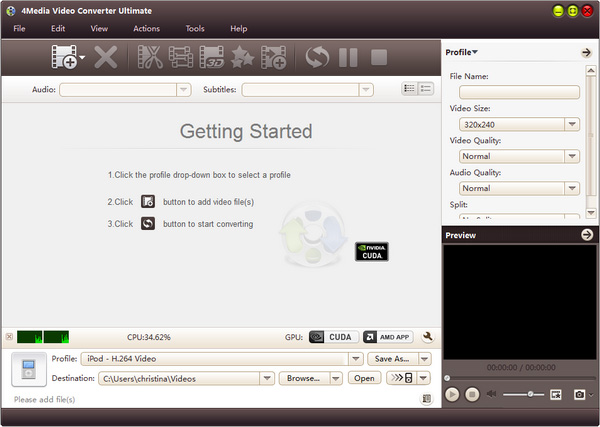我不能上传一个 WLMP 文件到 YouTube, 谁可以 help_1_815_1 _
有几个原因可能会禁止你上传视频到 YouTube。一些最常见的原因包括缺少良好的网络连接或上传文件大小, 这超出了上载限制。最重要的是, 您可能正在上传一个视频文件的格式, 这是不受 YouTube 的支持。上传本到 youtube 的最好方法是将文件首先转换为 youtube 支持的格式。要转换和上传 Windows 电影制作视频到 YouTube, 你需要阅读下面的文章。
轻松的方式上传 Windows 电影制作视频到 YouTube
最简单的方式上传 windows 电影制作文件是通过 iSkysoft iMedia 转换器豪华的窗口。该程序帮助将视频转换为 YouTube 支持的任何格式, 从而使上传过程变得简单快捷。此外, 它允许您使用基本的和高级的编辑工具编辑您的视频, 这样您的新视频将具有您想要的所有规格。更多的是, 这个视频转换器可以帮助您转换任意数量的文件, 而不需要任何大小限制, 并根据需要将它们上传到 YouTube。它支持更快的转换, 没有质量损失, 因为它可以确保您的视频的原始质量保持。
视频转换器-iSkysoft iMedia 转换器豪华
获得最好的 YouTube 视频上传:
- 它帮助转换视频和音频, 并分享给 YouTube, Facebook, Hulu, Vevo, Vimeo 和其他流媒体网站, 更多的观众和评论。
- 它几乎可以转换为任何音频/视频文件格式。一些受支持的音频和视频格式包括 M4V、hd、高清激进党、3D MKV、3D MP4、影片、WMV、MKV、M2TS、TOD、激进党、TP、FLV、OGG、MKA、猿、WAV、VMA、AC3 等。
- iSkysoft iMedia 转换器豪华作品作为编辑工具, 帮助您编辑您的视频。支持的编辑功能包括;修剪、裁剪、旋转和调整纵横比、对比度、饱和度和亮度。
- 它有一个内置的媒体下载, 帮助用户从不同的网站, 如 YouTube, 脸谱网, Hulu, Vimeo, Vevo 等的在线视频。
一步一步的指南, 转换和上传 Windows 电影制作视频到 YouTube
步骤 1: 导出 WLMP 文件
从 "开始" 菜单启动 windows (Live) 电影制作, 然后转到 "文件" > "打开项目" 打开您的 windows 电影制作器文件。然后转到 "文件" > "保存影片" 以将文件导出为 WMV 视频。

步骤 2: 将 Windows 电影制作者视频导入 iSkysoft iMedia 转换器豪华
要将视频导入程序, 您需要确保程序已启动, 然后处理到程序窗口左上的 "添加文件" 按钮。单击该选项, 然后从本地文件夹中选择 WLMP 视频文件。还可以将 Windows 电影制作器视频拖放到主窗口中。

步骤3。选择输出格式
在窗口的右侧, 转到 "输出格式" 部分。单击 "格式" 选项, 并从显示搜索 YouTube 支持的任何视频格式的列表中进行上传并选择它。此时, 您可以使用编辑工具来剪切、修剪、裁剪、更改音量、亮度、对比度, 并对视频进行其他一些更改。如果不想创建文件夹或为转换后的文件定义位置。

步骤4。根据需要转换窗口电影制作器视频
在您拥有上述所有步骤后, 单击 "转换" 按钮开始转换。将弹出一个绿色进度条, 显示转换进程的百分比。一旦到达终点, 您的 WLMP 视频将被成功转换为所需的格式。

步骤 5: 上传到 YouTube
登录到您的 YouTube 帐户, 并点击 "上传" 选项。从文件中选择您转换的视频, 给它一个标题, 说明或标签, 你想添加, 然后点击上传图标上传您的视频到 YouTube 视需要。过程需要很短的时间。